ps橙黃色非主流美女效果教程
時間:2024-03-06 20:16作者:下載吧人氣:31
最終效果

原圖

1、打開素材圖片,創建可選顏色調整圖層,對綠色,中性色進行調整,參數及效果如下圖。這一步給圖片增加黃褐色。
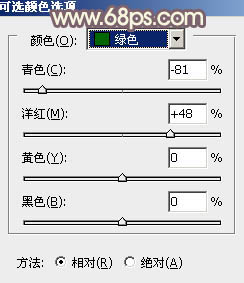
<圖1>

<圖2>

<圖3>
2、按Ctrl+ J 把當前可選顏色調整圖層復制一層,不透明度改為:30%,效果如下圖。

<圖4>
3、創建曲線調整圖層,對RGB、紅、綠、藍通道進行調整,參數設置如圖5- 8,效果如圖9。這一步把圖片暗部顏色調亮,高光部分增加淡黃色。

<圖5>

<圖6>

<圖7>

<圖8>

<圖9>
4、創建色彩平衡調整圖層,對陰影、中間調、高光進行調整,參數設置如圖10- 12,效果如圖13。這一步加強圖片暗部及高光部分的顏色。

<圖10>

<圖11>

<圖12>

<圖13>
5、創建色相/飽和度調整圖層,對黃色進行調整,參數及效果如下圖。這一步把圖片中的鮮黃色轉為稍暗的橙黃色。

<圖14>

<圖15>
6、創建可選顏色調整圖層,對黃色進行調整,參數及效果如下圖。這一步微調圖片中的黃色。

<圖16>

<圖17>
7、創建亮度/對比度調整圖層,適當增加亮度及對比度,參數及效果如下圖。

<圖18>

<圖19>
8、創建曲線調整圖層,對RGB、紅、綠、藍通道進行調整,參數設置如圖20- 23,效果如圖24。這一步主要把圖片顏色調淡并調柔和。

<圖20>

<圖21>

<圖22>

<圖23>

<圖24>
9、創建可選顏色調整圖層,對紅、黃、白進行調整,參數設置如圖25- 27,效果如圖28。這一步給圖片增加橙黃色。

<圖25>

<圖26>

<圖27>

<圖28>
10、創建曲線調整圖層,對RGB、紅、綠、藍通道進行調整,參數設置如圖29- 32,效果如圖33。這一步主要給圖片暗部增加藍色。
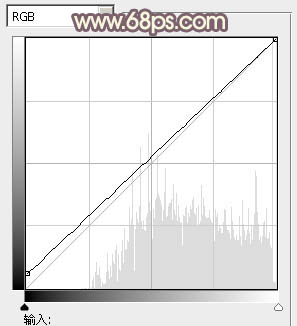
<圖29>

<圖30>
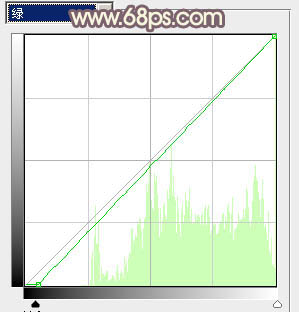
<圖31>

<圖32>

<圖33>
11、創建色彩平衡調整圖層,對陰影進行調整,參數及效果如下圖。這一步微調圖片暗部顏色。
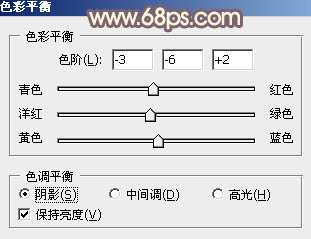
<圖34>

<圖35>
12、新建一個圖層,按Ctrl+ Alt + Shift + E 蓋印圖層,簡單給人物磨一下皮,把臉部稍微調亮一點,背景部分可以用模糊工具稍微模糊處理,效果如下圖。

<圖36>
最后微調一下顏色,完成最終效果。


網友評論